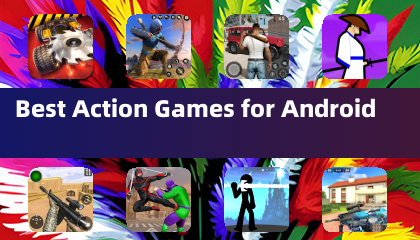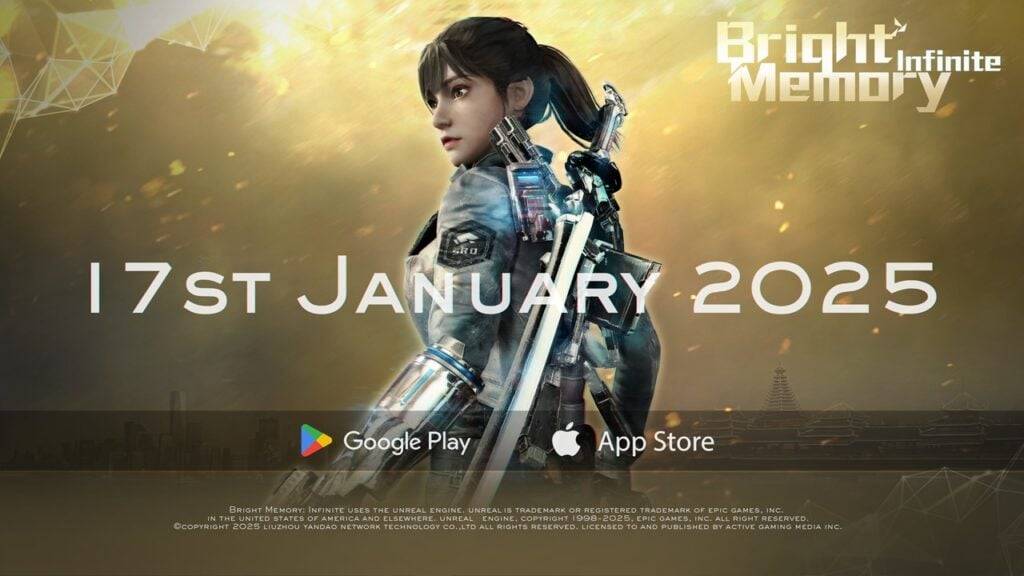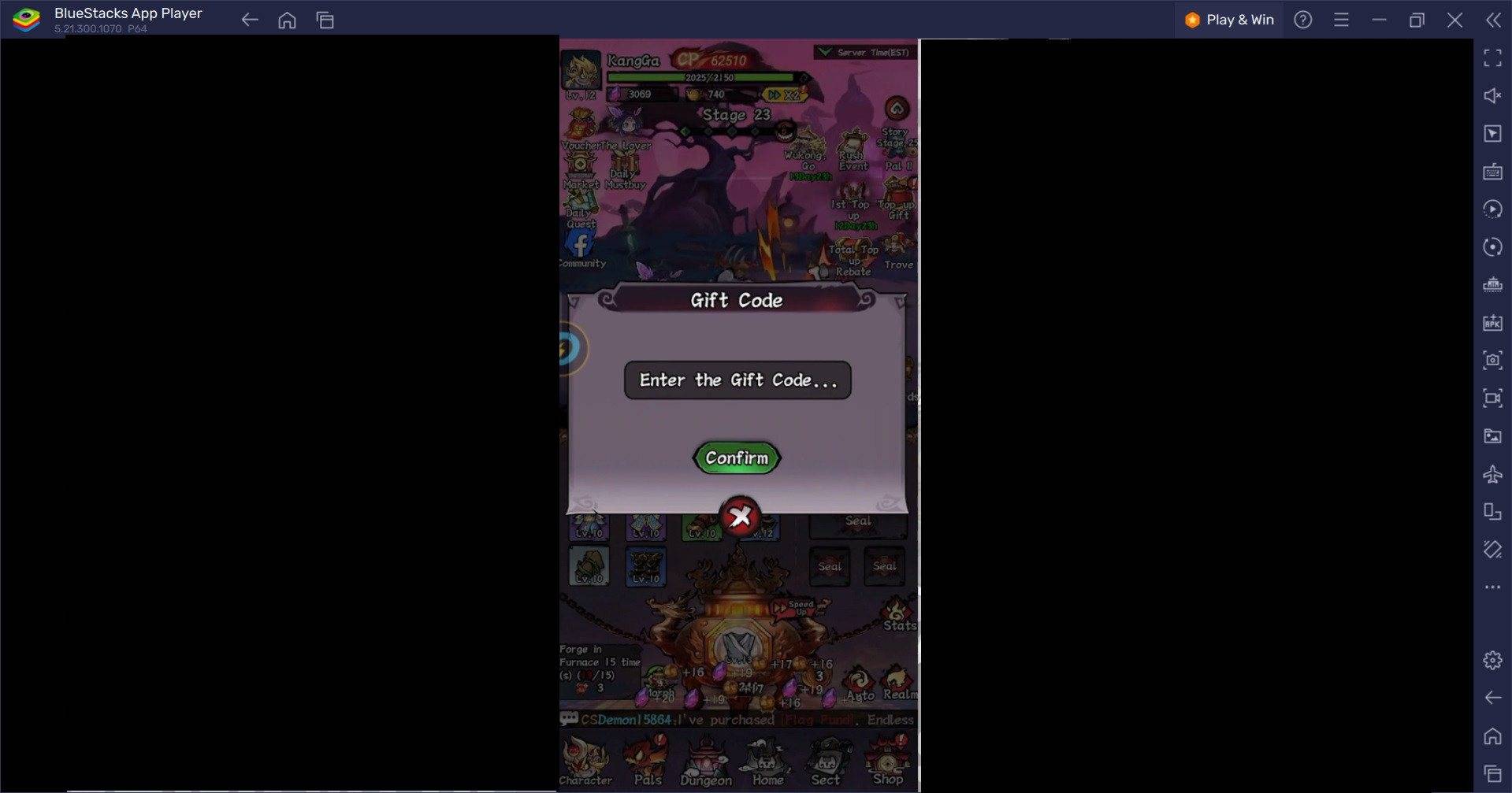Dieser Handbuch bietet einen optimierten Ansatz für die Verwendung integrierter Übersetzungsfunktionen von Google Chrome. Erfahren Sie, wie Sie mühelos ganze Webseiten, ausgewählte Textausschnitte übersetzen und Ihre Übersetzungseinstellungen für ein nahtloses mehrsprachiges Browsing -Erlebnis anpassen.
Schritt 1:
Suchen und klicken

Schritt 2:
Wählen Sie im Dropdown -Menü "Einstellungen" aus, um auf die Seite der Browsereinstellungen zuzugreifen.

Schritt 3:
Verwenden Sie die Suchleiste oben auf der Seite "Einstellungen". Geben Sie "Übersetzen" oder "Sprachen" ein, um die relevanten Einstellungen schnell zu finden.

Schritt 4:
Klicken Sie auf die Option "Sprachen" oder "Übersetzung", die in den Suchergebnissen angezeigt wird.
Schritt 5:
In den Einstellungen der Sprachen finden Sie ein Dropdown -Menü, in dem die von Ihrem Browser unterstützten Sprachen aufgeführt sind. Klicken Sie auf "Sprachen hinzufügen" oder überprüfen Sie Ihre vorhandenen Sprachen.

Schritt 6:
Aktivieren Sie die Option "Angebot, Seiten zu übersetzen, die nicht in einer Sprache sind, die Sie lesen." Dies stellt sicher, dass Chrome Sie auffordert, Seiten nicht in Ihrer Standardsprache zu übersetzen.Wenn Sie diese Schritte befolgen, können Sie die Übersetzungsfunktionen von Google Chrome für ein reibungsloseres, effizienteres Browsing -Erlebnis in mehreren Sprachen nutzen.